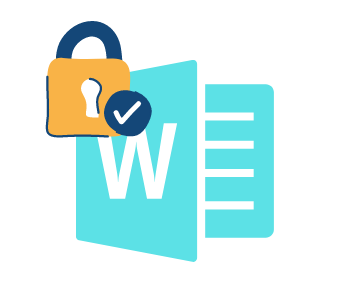Porque hay veces que los documentos que compartimos contienen datos delicados que no queremos que estén a la vista de cualquiera y que sólo determinadas personas deben abrir, Microsoft Office dispone de la opción de incluir contraseña.
Veamos un ejemplo con un documento de Microsoft Word, aunque los pasos son iguales para otros documentos (Excel, PowerPoint, etc.)
Los pasos para incluir contraseña en tus documentos de Microsoft Office son:
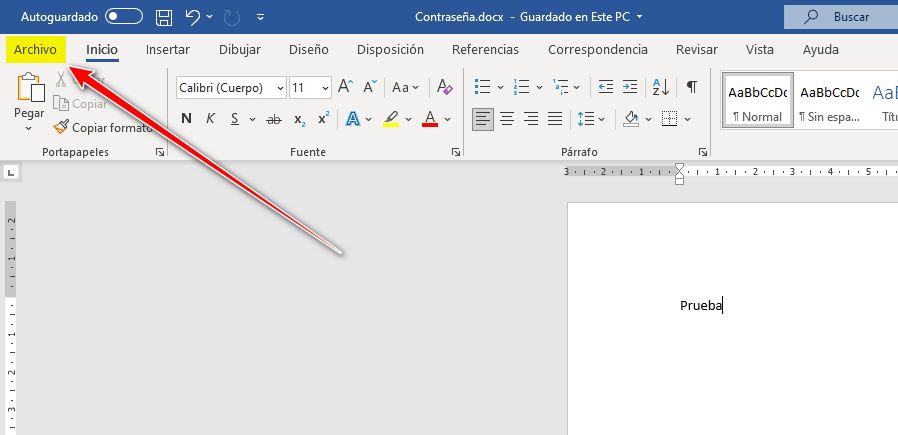
-
Hacemos clic en la pestaña Información y a continuación en Proteger documento -> Cifrar con contraseña
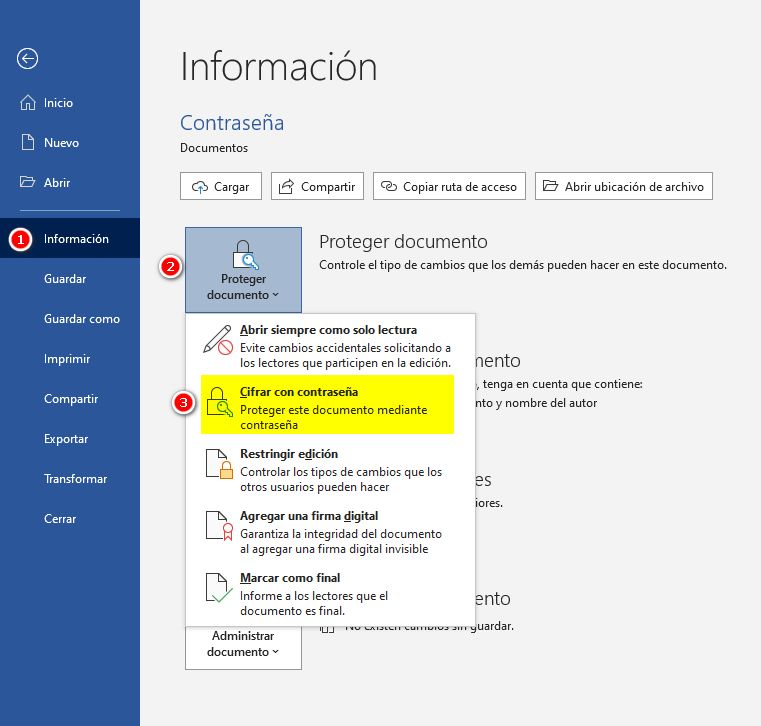
-
Ahora debemos escribir la contraseña que queremos establecer para la apertura de este documento (nos la pedirá que la escribamos 2 veces)
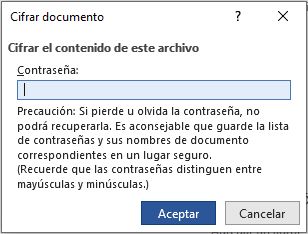
¡Ya está! La próxima vez que abras el documento te pedirá la contraseña. ¡No la olvides!, porque si no la recuerdas no podrás volver a abrir el documento.